Sådan får du vist alle tilsluttede lagerenheder på Windows 10 1903 maj 2019-opdatering
Microsoft Windows 10 Helt / / March 17, 2020
Sidst opdateret den

Hvis du kigger efter de tilsluttede drev på Windows 10 version 1903 maj 2019-opdatering, tror du måske, at nogle mangler. Men det er de ikke. Sådan finder du dem alle via appen Indstillinger.
Microsoft har for nylig frigivet Windows 10 1903 alias maj 2019 opdatering. I lighed med andre funktionsopdateringer vil det blive rullet ud via Windows Update til nye pc'er først og ældre systemer, der skal følges. Der er flere ændringer og nye funktioner i version 1903. En af ændringerne er dog med tilsluttede drev i afsnittet Opbevaring i appen Indstillinger. Og du tror måske, at nogle af dine drev mangler.
På aktuelle versioner af Windows som 1809 eller 1803, når du går til Indstillinger> System> Opbevaring du vil se alle dine tilsluttede drev. Med 1903 får du dog kun et overblik over dit primære systemdrev i stedet. Du tror måske, at systemet ikke ser dine andre tilsluttede lagerenheder, men det er det. Du skal bare grave lidt dybere.
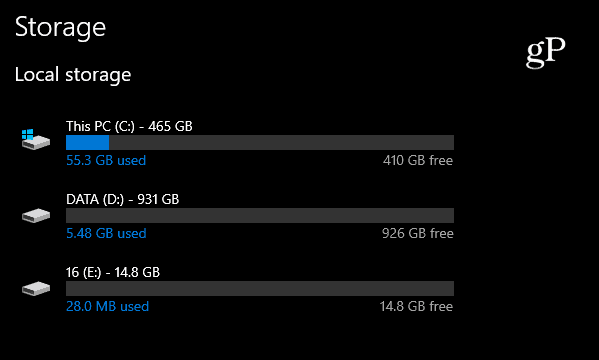
I sektionen Lagring i appen Windows 1809 Indstillinger ser du alle tilsluttede interne og eksterne drev.
Se alle tilsluttede lagerenheder i indstillinger på Windows 10 1903
Afsnittet Lagring i Indstillinger modtog en opdatering, der kun viser dit primære drev, som operativsystemet er installeret på. Gå til for at se alle dine tilsluttede drev Indstillinger> System> Opbevaring og rulle ned og klikke på linket "Vis lagerbrug på andre enheder" under afsnittet "Flere lagerindstillinger".
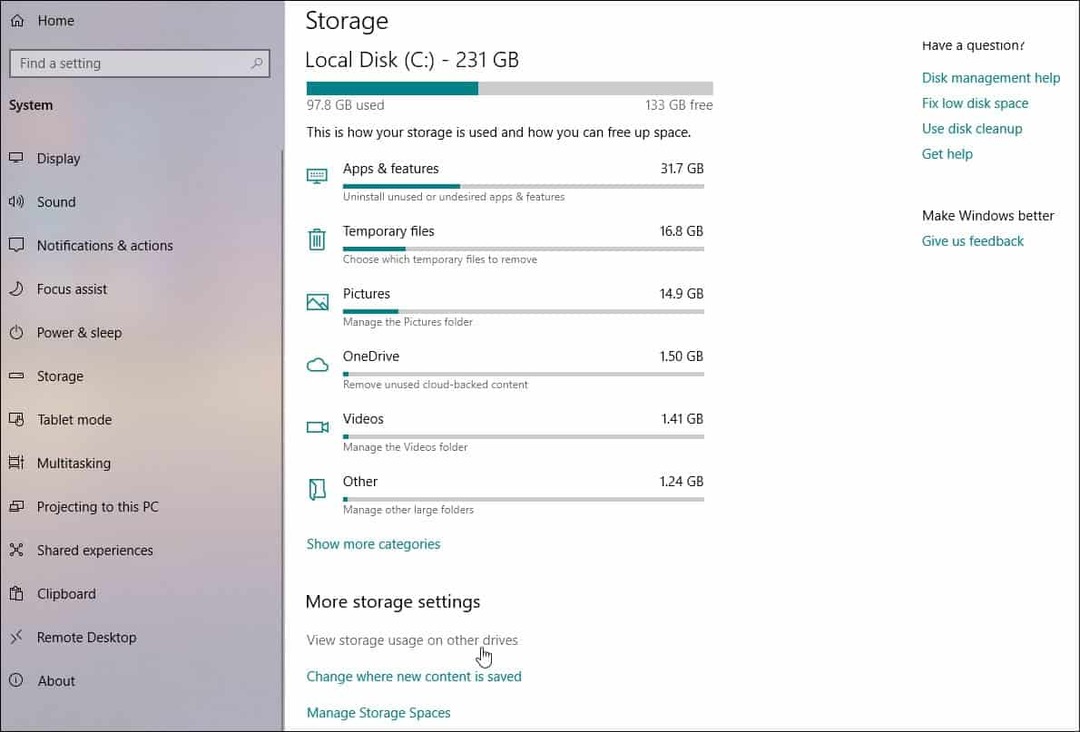
På den næste side ser du andre tilsluttede enheder som USB-flashdrev og andre interne eller eksterne sekundære datadrev.
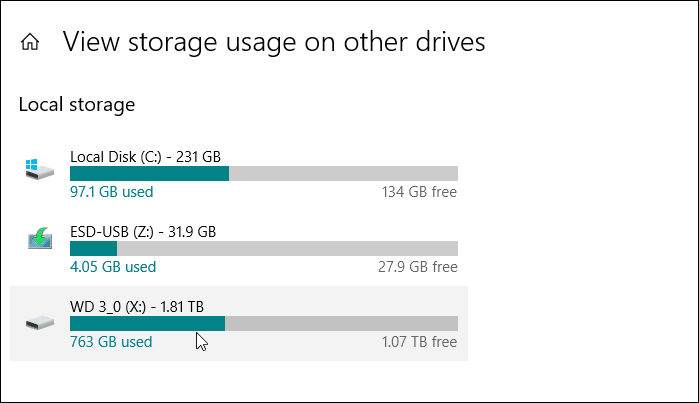
Du kan klikke på et af de anførte drev og få en mere detaljeret oversigt over, hvad der optager plads på disse drev. For eksempel elementer som Apps, Dokumenter, Billeder, Musik og mere.
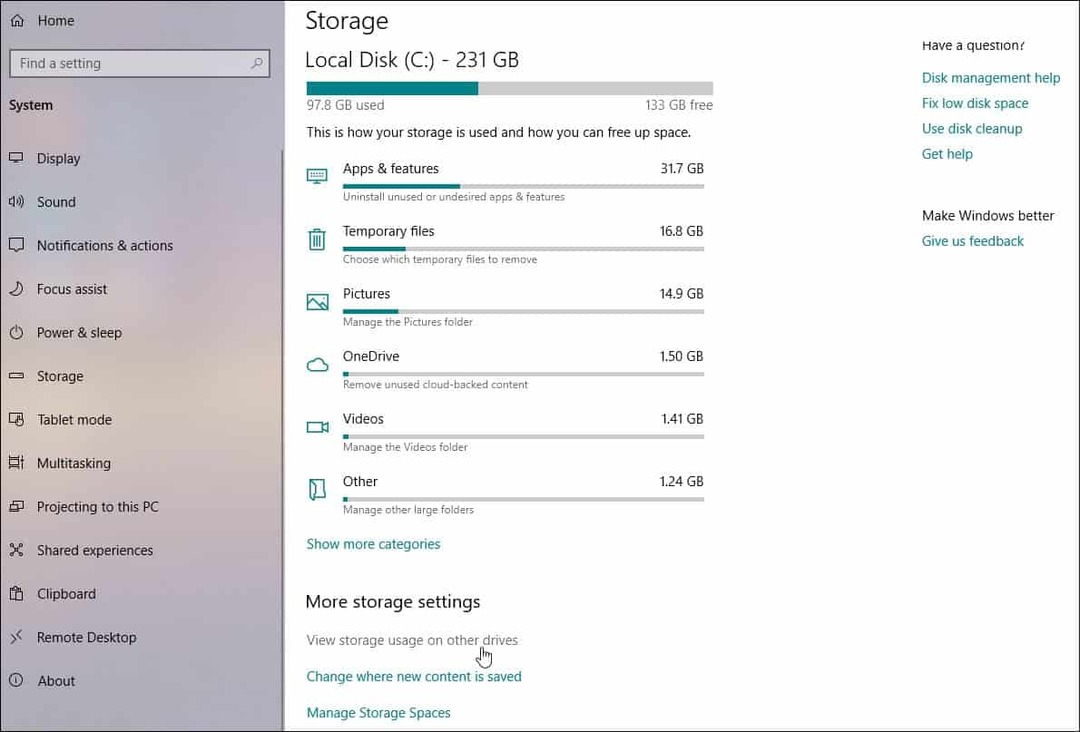
Selvfølgelig kan du stadig bare finde alle tilsluttede enheder via "Denne pc" og File Explorer. Bare tryk på Windows-tasten og type:denne pc og tryk på Enter. Det giver dig den traditionelle opfattelse af opbevaring. Men i appen Indstillinger giver det en dejlig måde at se og fordele emner på dine enheder efter kategori.
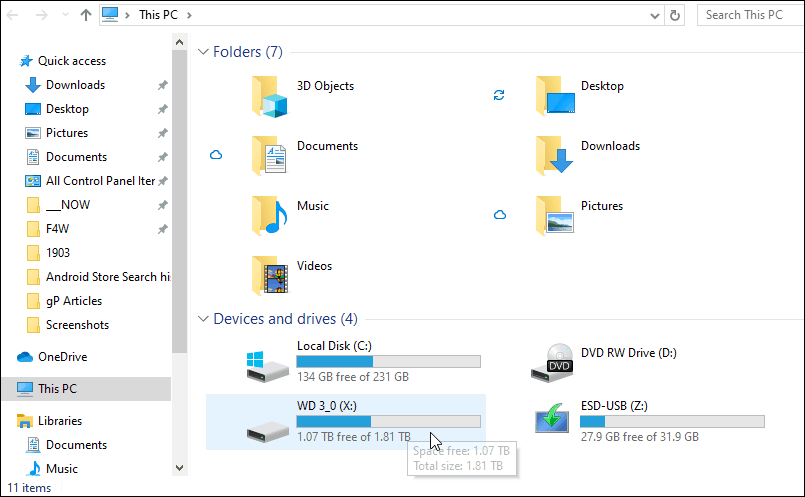
Du kan manuelt installerer Windows 10 version 1903 nu Hvis du vil. Vi anbefaler dog altid at holde i en måned eller to, hvis du kan. Dette gør det muligt for virksomheden at udarbejde kninks og frigive opdateringer med rettelser. For eksempel fik det sin første kumulative opdatering i form af KB4497935 bare i sidste uge.
Microsoft er ikke så aggressiv med sin udrulning, som den gjorde med 1809. Denne udgivelse blev lidt af en debakel. Men hvis du vil holde på med at installere version 1903, skal du læse vores artikel om hvordan man udsætter eller forsinker funktionsopdateringen.

